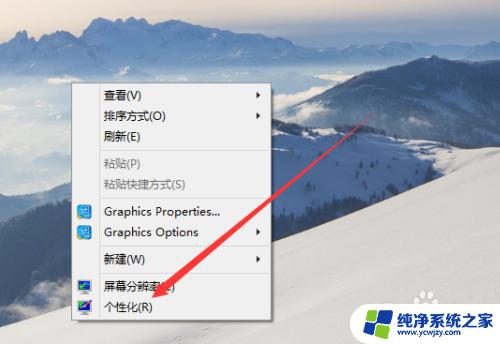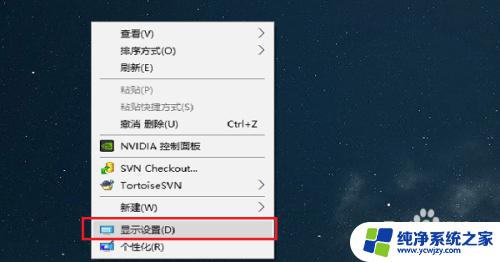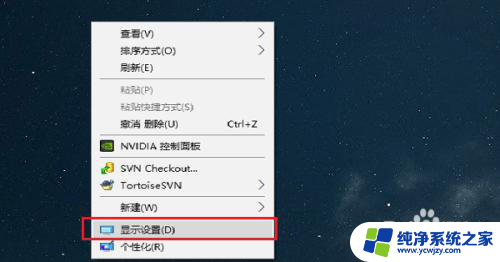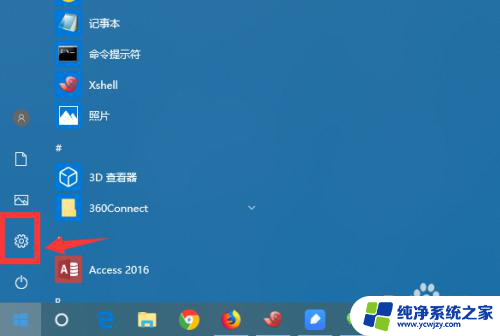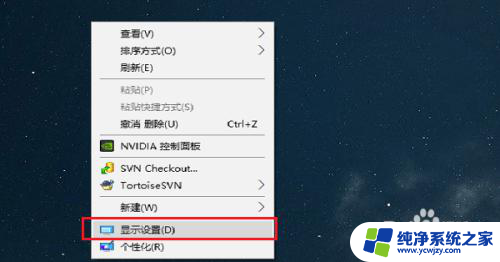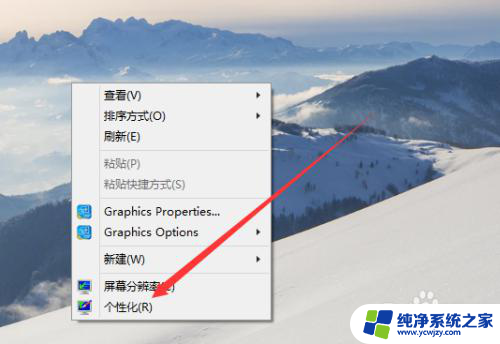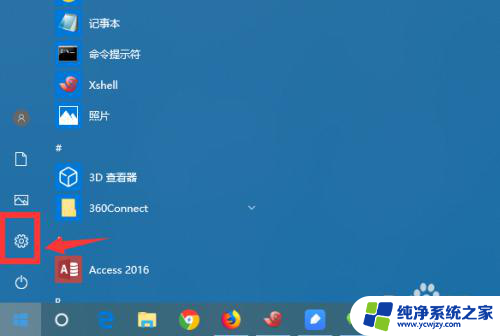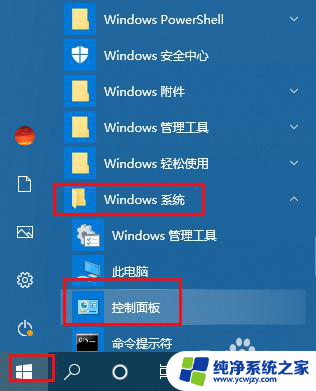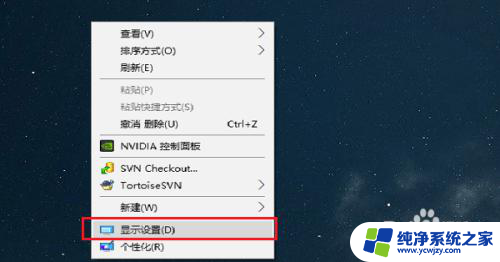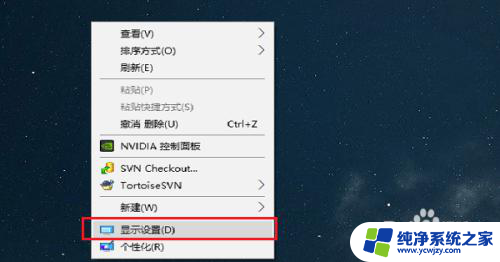电脑设置不休眠 一直要显示着 win10电脑屏幕如何设置长时间不休眠
更新时间:2023-10-13 13:50:42作者:xiaoliu
电脑设置不休眠 一直要显示着,在现代社会电脑已经成为我们日常生活中不可或缺的工具之一,然而有时我们可能需要让电脑保持长时间不休眠的状态,例如在展示会议报告、观看电影或进行下载任务时。特别是在使用Win10操作系统的情况下,如何设置电脑屏幕长时间不休眠成为了许多用户关注的问题。幸运的是我们可以通过简单的设置来实现这一目标,确保电脑屏幕一直显示着,为我们提供持续的使用体验。下面将介绍一些技巧,帮助您轻松设置Win10电脑屏幕长时间不休眠。
方法如下:
1.打开电脑,点击左下角的“开始”,再点击“设置”
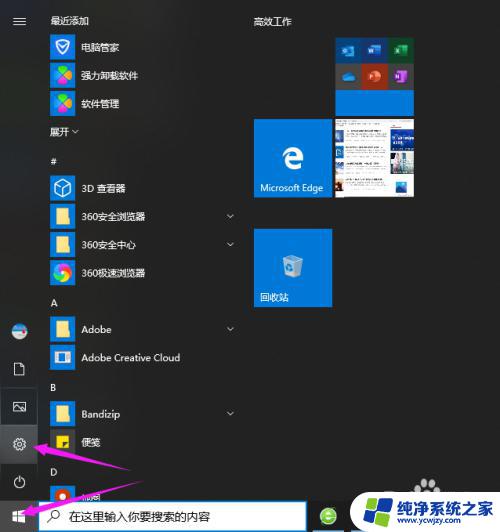
2.在Windows设置中,点击“系统”
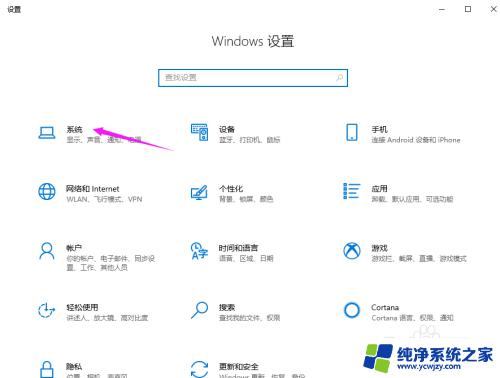
3.点击左侧的“电源和睡眠”

4.我们看到了“屏幕”和“睡眠”都被设置了显示的时间
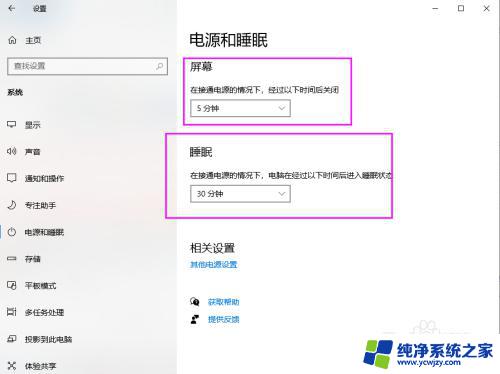
5.先将“屏幕”下方的时间改为“从不”
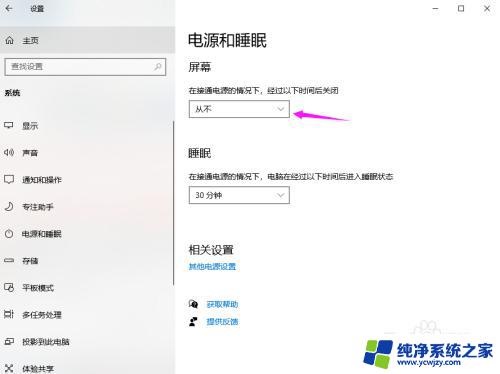
6.再将“睡眠”的时间改为“从不”,这个时候电脑屏幕就会一直亮着了
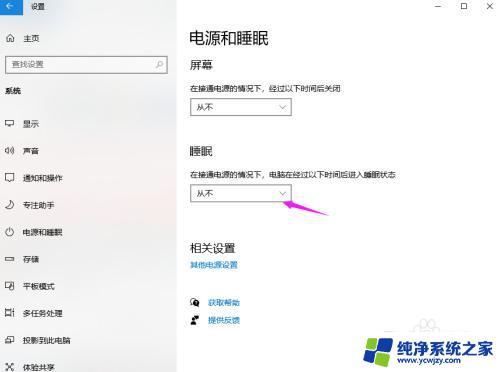
以上就是电脑设置不休眠并一直保持显示的全部内容,对于那些不清楚的用户,可以参考本文提供的步骤进行操作,希望这些步骤对大家有所帮助。